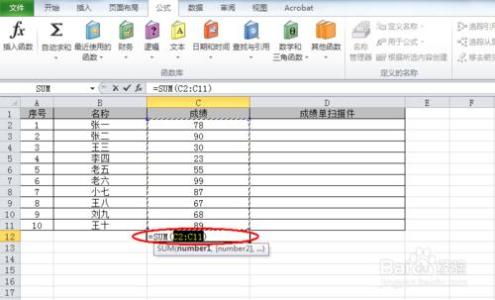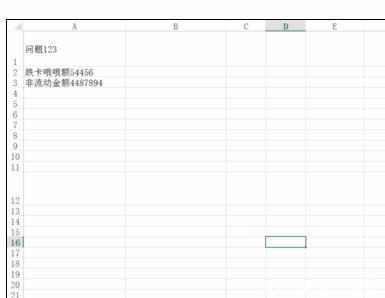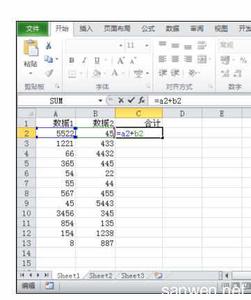许多朋友在制作一些数据表格的时候经常会用到公式运算,其中包括了将多个表格中的数据相加求和。在Excel2007和以上版本中已经自带了自动求和的按钮,我们只需轻松单击下按钮即可快速求和。接下来是小编为大家带来的excel2007数据求和的操作教程,供大家参考。
excel2007数据求和的操作教程:数据求和步骤1:将光标定位到需要任意一个空白单元格(显示求和得出的结果单元格),这里我选择C4单元格。
数据求和步骤2:进入Excel2007/2010的“公式”选项卡,在“函数库”选项组中选择“自动求和”中的“求和”。
数据求和步骤3:用鼠标选中需要相加求和的单元格(这里我选择A1和B1单元格);
数据求和步骤4:选中完毕以后按下键盘上的“回车键”,结果就会显示到最初选中的单元格中。
数据求和步骤5:使用这种方法是不是用简单呢,赶快去试试吧。
看了excel2007数据求和的操作教程还看了:1.excel2007怎么求和
2.excel2007数据行快速求和的方法
3.Excel2007如何求和
4.excel2007求和操作的方法
5.怎么在Excel2007中使用求和函数
6.excel2007怎么用SUM函数求和
7.excel2007隔行数据进行求和的方法

 爱华网
爱华网